Chúng ta yêu thích những câu chuyện. Viết lách sáng tạo không chỉ là một thách thức mà còn mang lại nhiều niềm vui. Tuy nhiên, bắt đầu từ một trang giấy trắng đôi khi có thể là một trải nghiệm khó khăn và áp lực. Các mô hình AI tạo nội dung có thể là công cụ tuyệt vời để giúp bạn vượt qua rào cản ban đầu và phát triển câu chuyện của mình.
Lưu ý: Ví dụ này đã được cập nhật để tương thích với Gemini API của Google.
Trong hướng dẫn này, bạn sẽ học cách mở rộng Wordcraft, công cụ viết truyện sử dụng AI do nhóm Google People and AI Research phát triển. Ứng dụng web này dùng Gemini API để hỗ trợ bạn xây dựng câu chuyện thông qua việc tạo ý tưởng, viết các đoạn nội dung và chỉnh sửa để hoàn thiện chi tiết. Bạn có thể tùy chỉnh Wordcraft để phù hợp với phong cách viết của riêng mình và tạo ra các công cụ mới để tối ưu hóa quy trình làm việc.
Nếu muốn tìm hiểu thêm về dự án, bạn có thể xem video tổng quan về AI Writing Assistant - Build with Google AI. Hoặc bắt đầu mở rộng dự án bằng cách làm theo các hướng dẫn dưới đây.
Thiết lập dự án Wordcraft
Quá trình này sẽ giúp bạn chuẩn bị dự án để phát triển và thử nghiệm. Bạn cần cài đặt các phần mềm cần thiết, sao chép mã nguồn từ kho lưu trữ, chạy cài đặt cấu hình và thiết lập biến môi trường. Sau khi hoàn thành, bạn có thể kiểm tra xem mọi thứ đã được thiết lập đúng chưa.
Bước 1: Cài đặt phần mềm yêu cầu
Wordcraft sử dụng Node và npm để quản lý các gói và chạy ứng dụng. Dưới đây là hướng dẫn cài đặt cho hệ điều hành Linux.
- Cài đặt Node và npm theo hướng dẫn cho nền tảng của bạn.
- Sao chép và cấu hình dự án:
- Sử dụng git để tải mã nguồn dự án:
- Chạy lệnh sau để tải các gói phụ thuộc và cấu hình dự án:
- Sử dụng git để tải mã nguồn dự án:
Bước 2: Thiết lập biến môi trường
Bạn cần API Key của Gemini API để chạy dự án. Làm theo các bước sau để thiết lập biến môi trường:
- Tạo tệp
.envtrong thư mục gốc của dự án: - Lưu ý: Bảo vệ API Key như mật khẩu cá nhân và không để lộ trong mã công khai.
Bước 3: Kiểm tra thiết lập dự án
Sau khi hoàn thành các bước trên, bạn có thể chạy Wordcraft ở chế độ phát triển:
Truy cập giao diện ứng dụng trên trình duyệt web tại địa chỉ:
Tùy chỉnh và mở rộng Wordcraft
Chỉnh sửa ví dụ tạo câu chuyện mới
Wordcraft sử dụng một tập hợp các ví dụ để tạo nội dung cho các tác vụ viết, chẳng hạn như bắt đầu câu chuyện và tạo văn bản. Bạn có thể tùy chỉnh các ví dụ này để định hướng cho AI tạo ra nội dung theo phong cách của riêng bạn, ví dụ như câu chuyện trinh thám với lời độc thoại nội tâm.
Ví dụ:
Lưu tệp này vào:
Sau đó, chạy lại ứng dụng:
Tạo công cụ viết mới: Giới thiệu nhân vật
Bạn có thể mở rộng Wordcraft bằng cách thêm công cụ mới để hỗ trợ quá trình viết, chẳng hạn như nút giới thiệu nhân vật. Công cụ này giúp bạn mô tả nhân vật mới từ góc nhìn của nhân vật chính. Dưới đây là các bước để tạo công cụ này.
Tạo tệp JSON cho ví dụ giới thiệu nhân vật:
Tích hợp ví dụ vào mã:
- Thêm ví dụ này vào
wordcraft/app/context/json/new_character.json. - Chỉnh sửa các tệp
schema.ts,index.tsvàmain.tsđể đăng ký công cụ mới.
- Thêm ví dụ này vào
Xây dựng giao diện người dùng:
- Tạo một lớp mới
new_character_operation.tstrongapp/core/operations/. - Thêm chức năng cho nút "introduce character" và mô tả cách hoạt động.
- Tạo một lớp mới
Chạy lại ứng dụng để kiểm tra:
Khai thác tối đa API Gemini cho sản phẩm sản xuất
Nếu bạn định triển khai Wordcraft cho đối tượng người dùng rộng lớn, hãy lưu ý về các hạn chế như giới hạn tốc độ API. Bạn cũng có thể xem xét sử dụng Google Cloud Vertex AI để tăng khả năng mở rộng và độ tin cậy của ứng dụng.
Với Wordcraft, bạn có thể dễ dàng tùy biến quy trình viết truyện và sáng tạo nội dung theo phong cách riêng. Khám phá thêm về dự án này và xem mã nguồn tại kho lưu trữ trên GitHub để bắt đầu hành trình viết truyện với AI!
Bài viết được xây dựng từ nguồn Build an AI writing assistant with Wordcraft | Gemini API | Google AI for Developers
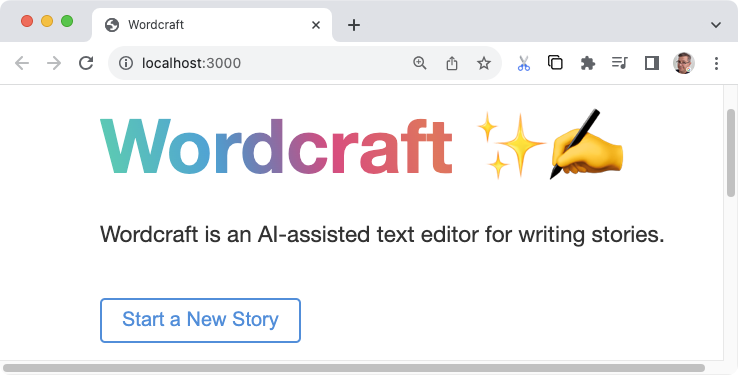
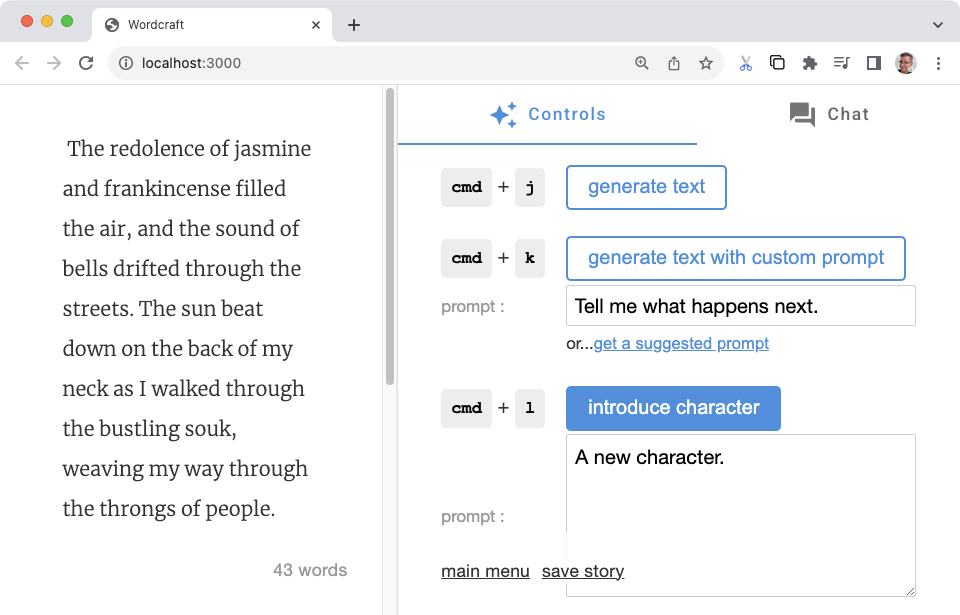
Nhận xét
Đăng nhận xét